Configurar los parámetros de confidencialidad en Windows

- 3581
- 927
- Gilberto García
El sistema operativo de Windows de todas las versiones recientes de una forma u otra transmite algunos datos (incluidos personajes) a los servidores de Microsoft. Si estos son solo registros con errores, entonces es bastante útil para los programadores. Pero ahora Windows, especialmente 10 versiones, puede enviar absolutamente todo desde la computadora: datos en la ubicación y las preferencias del usuario e incluso los archivos personales. Al mismo tiempo, los desarrolladores se reservan el derecho de ver todo esto en cualquier momento. A muchas personas no les gusta dicho control total, y surge la pregunta de establecer parámetros de confidencialidad en el sistema de Windows 10 para protegerse y su información personal del exceso de atención de los extraños.

Características de la configuración de configuración para confidencialidad en Windows.
Configuración de confidencialidad al instalar
Cuando el sistema solo está instalado, al final de este proceso puede configurar inmediatamente la confidencialidad en Windows 10. Por lo general, esta etapa se pierde, ya que la configuración claramente no se muestra. Para hacer esto, en la pantalla "aumentar la velocidad del trabajo", debe hacer clic en el enlace "Configuración de los parámetros". Aparecerá una nueva pantalla, donde los controles deslizantes se pueden apagar y encender diferentes oportunidades. Por defecto, todos están encendidos y permanecerán habilitados si no los giran aquí manualmente, pero continúan instalando utilizando el botón "Usar parámetros estándar".
Hay un permiso para enviar mensajes de error a los desarrolladores, conectarse a redes Wi-Fi disponibles, enviar datos y ubicación personales, y mucho más. Si se encarga de al menos un anonimato mínimo, entonces todo esto debe estar prohibido. La configuración de confidencialidad en el sistema de Windows 10 no terminan allí. En la pantalla, donde solicitan ingresar datos para usar la cuenta de Microsoft, no necesita ingresarla; haga clic en el enlace "Skop este paso". Si usa la cuenta, su sistema usará el almacenamiento en la nube en los servidores de Microsoft donde irán muchos de sus archivos personales.
Esto es conveniente, si ingresa esta contabilidad desde diferentes dispositivos: todos los archivos están disponibles. Pero al mismo tiempo se almacenan en los servidores de otras personas, donde alguien definitivamente los mirará! Por lo tanto, es mejor usar la cuenta local habitual, y los documentos no dejarán su computadora. Configuración de parámetros de confidencialidad Al instalar Windows 10 garantiza que después de que se complete el proceso, ningún datos personales dejará su computadora.
Configuración del Windows 10 instalado
La configuración de privacidad (o confidencialidad) en Windows 10 también se puede hacer en un sistema ya instalado. Para hacer esto, debe ir al "Inicio" - "Parámetros del sistema" - "Confidencialidad".
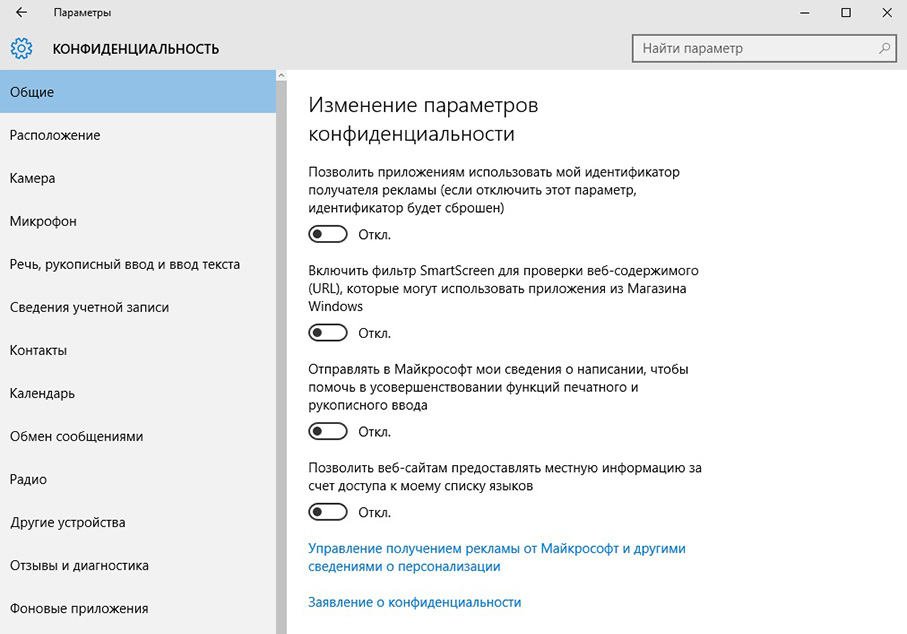
Hay muchas pestañas en la ventana que aparecen: "general", "ubicación", "cámara" y t. D. Ve en todas las pestañas y apague todo innecesario. Por lo tanto, puede apagar la cámara web, prohibir el uso del micrófono, el control de mensajes y mucho más. Entre la configuración de los parámetros de confidencialidad en esta ventana en la pestaña de sincronización, puede deshabilitar la sincronización para que los archivos personales al almacenamiento de la nube OneDrive no se envíen.
Seguridad
Desde la ventana de confidencialidad del sistema Windows 10, vaya nuevamente a los "parámetros" y luego a "actualizar y seguridad". Hay una pestaña "Windows" de la actualización de Windows: siga el enlace "Parámetros adicionales" y luego "elija cómo y cuándo obtener actualizaciones". La capacidad de obtener actualizaciones de varios lugares desconectar.
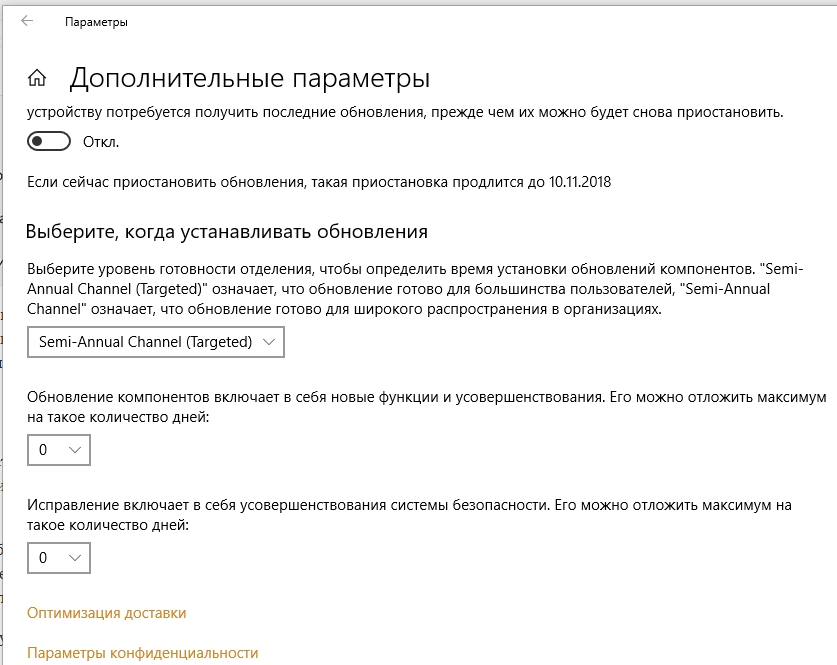
El hecho es que el sistema puede descargar actualizaciones o sus piezas de otras computadoras tanto en la red local como en Internet utilizando tecnologías P2P, como Torrents. Ella también puede dar actualizaciones disponibles a otras computadoras. Esto puede crear una amenaza para la seguridad. El sistema tiene un defensor construido - antivirus estándar. Está desconectado al instalar cualquier tercer antivirus de partida, pero se puede apagar manualmente, en la pestaña Defensor de Windows.
IMPORTANTE. No se recomienda desconectar la protección construida sin instalar otro antivirus, por lo que somete a su computadora con gran riesgo!Sin embargo, la "protección en la nube" y "envío de muestras" pueden deshabilitarse, esto no dañará.
Cortano
Este es un asistente de voz que, al mando, puede controlar una computadora: ejecutar programas, buscar información, cambiar la configuración y mucho más. Pero este programa, trabajando en segundo plano, recopila y envía mucha información a la nube: muestras de voz y escritura a mano, monitorea los intereses del usuario, la dirección y el evento. Abra la configuración de Kortans es simple: debe hacer clic en el campo de búsqueda en la barra de tareas y en la ventana que se abrió a lo largo del icono en forma de equipo. Hay un interruptor al que Cortana se apaga. Tenga en cuenta que Cortana aún no funciona con el idioma ruso. Pero en la interfaz en inglés, se enciende de forma predeterminada.
No hay asistente de voz en Windows 7, por lo que este problema no vale la pena. Este sistema envía mucha menos información de la computadora, principalmente solo oficial, por lo que la confidencialidad no sufre.
¿Tenía que deshabilitar algún parámetro que amenace la seguridad por los datos personales?? Comparte tu experiencia, será interesante para nuestros otros lectores.
- « No -wraps de conexión o código MMI incorrecto qué tipo de error y cómo solucionar
- Cómo crear una matriz de incursión y qué son »

